This post is also available in: English Português Español Deutsch Français
Aggiungere una firma e-mail a Mac Mail è un modo eccellente per migliorare le tue comunicazioni e far crescere il tuo marchio. Anche se può sembrare semplice, la giusta firma e-mail può aggiungere molto valore ai tuoi messaggi di posta elettronica.
Tutti i clienti Apple che stanno cercando di capire come aggiungere una firma HTML devono sapere che il processo è davvero semplice. Con il giusto generatore di firme, puoi creare senza fatica una firma professionale e aggiungerla al tuo dispositivo Apple.
Segui questa guida per scoprire come fare.
Perché le firme e-mail per Apple Mail sono importanti?
L’aggiunta di una firma e-mail al tuo account Apple Mail può avere molti vantaggi essenziali. Le firme e-mail migliorano le tue comunicazioni e aiutano a rafforzare il tuo marchio.
Mostrano informazioni essenziali per i destinatari delle tue email, come i dati di contatto, i link ha social media o un link al tuo sito web. Questi elementi possono aiutarti a promuovere il tuo marchio e a ottenere azioni utili dai tuoi contatti e-mail, come ad esempio il traffico verso il tuo sito web.
Quando aggiungi una firma alle tue e-mail, puoi inserirvi informazioni utili. Ad esempio un calendario di appuntamenti per fissare un incontro con te, un link che promuove un evento o la condivisione di un contenuto importante nella tua firma e-mail. Questi elementi ti aiutano a utilizzare la firma e-mail per il marketing.
Ecco un esempio di firma e-mail con link cliccabili.
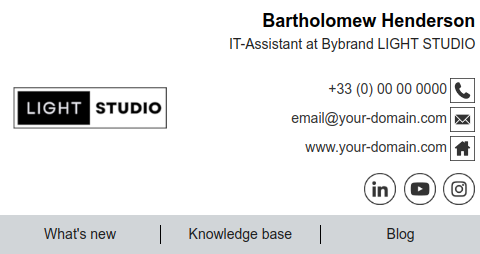
Il vantaggio di utilizzare una firma e-mail in HTML è che può essere interattiva. Puoi creare una firma professionale e aggiungere collegamenti ipertestuali a elementi come il logo della tua azienda, le icone dei social media e altro ancora. La tua firma e-mail non è più solo informativa, ma può includere CTA e aiutarti a raggiungere uno scopo.
Con il giusto generatore di firme e-mail, creare una firma professionale e aggiungerla al tuo account di posta elettronica Apple è facilissimo. Una volta che l’avrai impostata, potrai godere di un nuovo mondo di vantaggi per le tue comunicazioni via e-mail.
3 passi per aggiungere una firma HTML ad Apple Mail
Aggiungere una nuova firma al tuo account e-mail può sembrare un’operazione complessa se non l’hai mai fatta prima, ma in realtà è semplicissimo.
Non è necessario saper scrivere codice HTML o avere conoscenze tecniche o di design. Hai solo bisogno dello strumento giusto per creare le firme al posto tuo.
Ecco i passaggi da seguire per aggiungere una firma HTML al tuo account e-mail di Apple Mail.
1. Crea una firma e-mail
Per prima cosa, dovrai creare la firma da aggiungere al tuo account e-mail. Questo include la creazione del design della firma e l’accesso al file HTML.
Puoi farlo facilmente con un generatore di firme e-mail come Bybrand. Tutto quello che devi fare è scegliere un modello da utilizzare per il tuo account e-mail e personalizzarlo con i tuoi dati.
È sufficiente trascinare e rilasciare nell’editor per modificare le immagini e spostare il design. Aggiorna le tue informazioni di contatto, inserisci l’URL del tuo sito web e aggiungi i collegamenti ipertestuali che vuoi includere nella firma.
Video di esempio: Crea la tua prima firma e-mail professionale.
Una volta creata, puoi cliccare sul pulsante “Copia firma”. Questo copierà la firma renderizzata negli appunti.
2. Aggiungi il file della firma in Apple Mail
Ora è il momento di aggiungere la firma al tuo account Mac Mail. Per farlo, apri l’applicazione di posta elettronica e seleziona l’opzione“Preferenze“.
Apparirà un menu ha comparsa e potrai cliccare su“Firme“. Clicca quindi sull’icona (+) per aggiungere una nuova firma.
Ora vedrai un’area di testo. Incolla la tua firma in questa sezione. Ora dovresti poter vedere una copia della firma che hai creato nell’editor di Bybrand.
Puoi anche scegliere di impostare una firma predefinita per la creazione di un nuovo messaggio. Per farlo, basta selezionare la voce dal menu a tendina in basso.
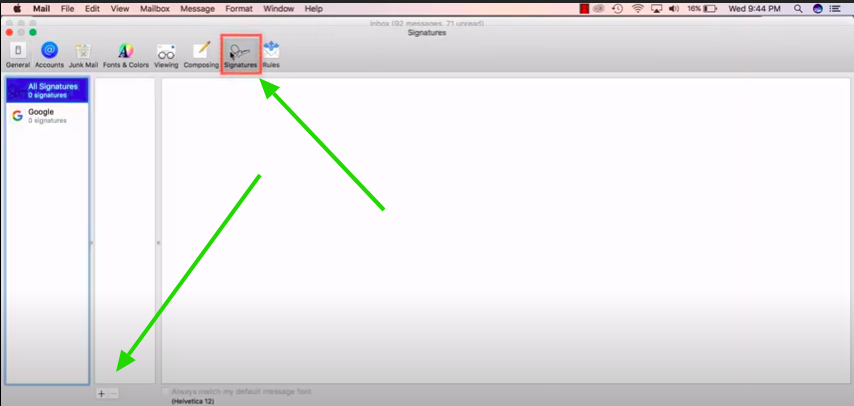
Salva la firma e chiudi la finestra.
3. Prova la tua nuova firma
Ora non ti resta che verificare se la tua firma HTML funziona.
Per completare l’operazione, è sufficiente creare un nuovo messaggio e verificare che la firma appaia, come dovrebbe. Puoi sempre inviare un’email di prova a te stesso o a un amico per assicurarti che tutti gli elementi vengano caricati e funzionino correttamente.
Successo! Hai creato e aggiunto una firma al tuo client e-mail Apple.
Aggiungi manualmente una firma in HTML
La soluzione più semplice è quella di aggiungere automaticamente la tua firma a Apple Mail utilizzando la procedura descritta sopra. Tuttavia, se non viene aggiunta automaticamente con un generatore di firme, puoi aggiungere manualmente il codice HTML da un generatore di firme e-mail gratuito a Mac Mail.
Nota che per 1 o 3 dipendenti, il passo seguente può essere un compito facile. Tuttavia, per molti dipendenti che utilizzano l’applicazione Mac Mail, dovrai utilizzare un metodo per aggiungere la firma automaticamente: passa al passo successivo.
Per farlo, dovrai seguire questi passaggi o guardare questo video tutorial.
- Crea una firma HTML e genera il file HTML
- Vai su“Preferenze” e seleziona la scheda“Firme” nel menu a comparsa.
- Scegli l’account per il quale stai creando la firma
- Seleziona l’icona (+)
- Aggiungi il nome della firma
- Chiudi completamente Mac Mail
- Apri il Finder e seleziona“Vai“.
- Nel menu a tendina, vai su “Biblioteca”.
- Trova la cartella Mail e vedrai una cartella etichettata in base alla versione del tuo sistema operativo (es. V8).
- In questa cartella, vai a “MailData”.
- Poi vai alla cartella“Firme“.
- Seleziona il file della firma creato in precedenza in Mac Mail e aprilo con un editor di testo.
- Ora vedrai il codice HTML di una firma. Incolla il codice della firma HTML che hai creato sopra il codice di questo file.
- Nella parte superiore della finestra, clicca sulla freccia per accedere al menu a tendina. Spunta la casella “Bloccato” per evitare che Apple sovrascriva il tuo codice di firma HTML personalizzato.
- Chiudi il file e apri Apple Mail.
- Crea una nuova e-mail e vedrai la tua nuova firma e-mail nell’e-mail.
Firme automatiche per gli utenti di Mac Mail
In alternativa, puoi inviare in blocco le firme agli utenti di Mac Mail. Utilizzando il manager e la funzione di invio massivo di Bybrand, puoi selezionare un gruppo di utenti che utilizzano Mac Mail e inviare a ciascuno istruzioni individuali. Infine, ogni dipendente può incollare manualmente la firma seguendo la procedura descritta sopra.
Questo metodo di invio massivo(video tutorial) consente di risparmiare molto tempo nella gestione delle firme e-mail per un team numeroso.
Suggerimenti per aggiungere una firma e-mail a Mac Mail
Aggiungere firme e-mail al tuo account di posta elettronica è davvero facile. Per aiutarti a sfruttare al meglio la tua firma, ecco alcuni importanti consigli e tattiche da tenere a mente.
Mantenere la semplicità
Anche se le firme e-mail possono essere molto utili, è importante non complicare troppo la firma. Quando modifichi le firme, cerca di non aggiungere troppe informazioni o troppi elementi. Questo potrebbe complicare la vita del destinatario.
Crea invece firme minimaliste che includano solo le informazioni necessarie, come il titolo del tuo lavoro, il logo dell’azienda o una tua immagine, i dati di contatto, ecc.
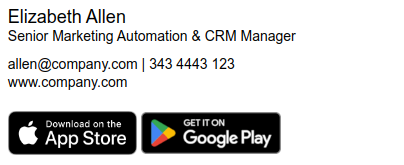
Mantieni le firme coerenti in tutta la tua organizzazione
L’utilizzo delle firme e-mail in tutta l’azienda è un’ottima idea, ma funziona solo se sei in grado di mantenere la coerenza tra queste e-mail.
Il modo migliore per farlo è utilizzare uno strumento di gestione delle firme e-mail a livello aziendale. In questo modo è molto più facile creare, gestire e aggiornare le firme e-mail di un’intera organizzazione.
Usa le giuste dimensioni dell’immagine
Purtroppo Apple Mail non supporta le impostazioni delle dimensioni delle immagini tramite HTML. Questo significa che dovrai ritagliare l’immagine della tua firma per ottenere le dimensioni esatte che desideri.
La buona notizia è che utilizzando un editor di firme come Bybrand puoi accedere a una funzione che ti permette di facilitare l’esatta dimensione del ritaglio. In questo modo è facile assicurarsi che le immagini e il logo vengano visualizzati correttamente.
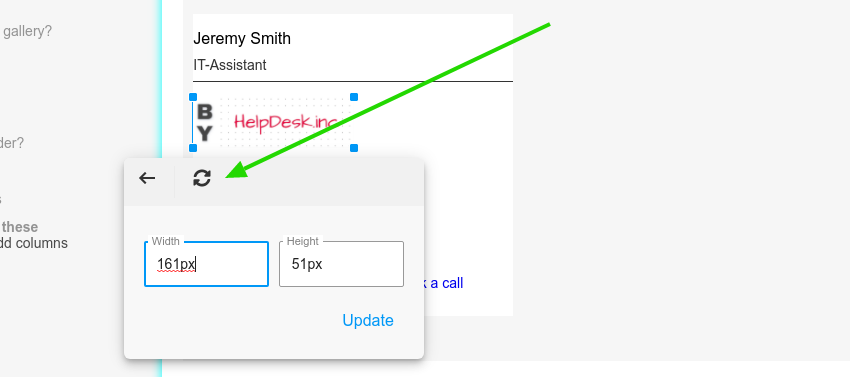
Vedi anche: Come ritagliare un’immagine nella dimensione esatta per Mac Mail?
La firma HTML in Mac Mail non funziona
Se hai problemi ad aggiungere una firma e-mail in HTML nell’applicazione Mail, questo video tutorial risolverà il problema. Una facile configurazione guida l’incollaggio della firma e risolve il problema di compatibilità di Mac Mail quando si apre una firma HTML. Al termine, la firma HTML non appare deformata.
Inoltre, se hai problemi a visualizzare le immagini nella tua firma e-mail per Apple Mail, ecco due potenziali problemi.
1. Il contenuto remoto non si carica
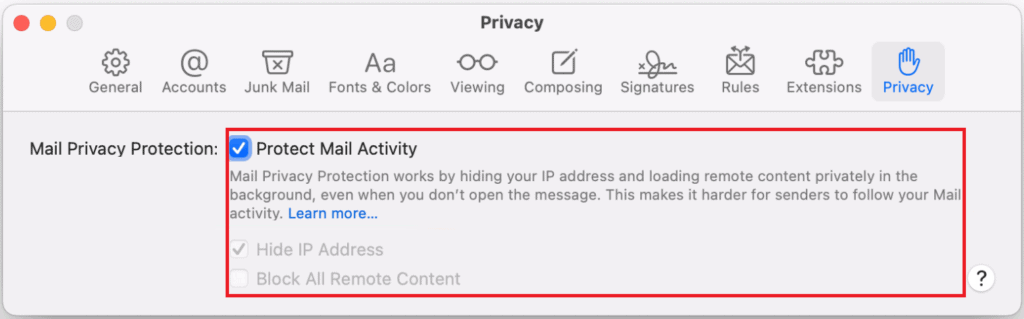
2. Non utilizzare il formato Rich Text
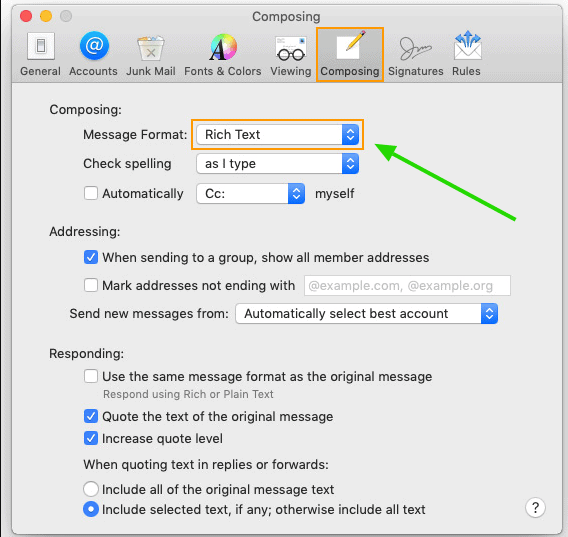
Per saperne di più leggi Come risolvere il problema delle immagini che non vengono visualizzate nelle firme e-mail di Apple Mail.
Esempi di firme e-mail professionali per Mac Mail
L’esempio più semplice di firma su Mac Mail consiste nell’aggiungere il tuo nome, il titolo e le informazioni di contatto alla fine delle e-mail. Inoltre, puoi aggiungere il logo della tua azienda, i colori del marchio e altri elementi di branding, come citazioni o link a siti web.
Indipendentemente dal tipo di firma e-mail professionale, è importante utilizzarla in modo coerente in tutte le tue e-mail. Per assicurarti che la tua firma HTML di Mac Mail sia professionale, ecco alcuni modelli che ti aiuteranno a iniziare:
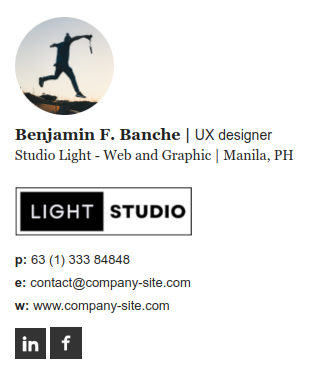
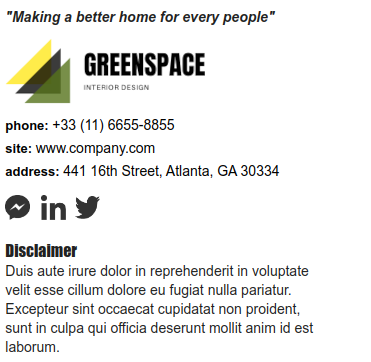
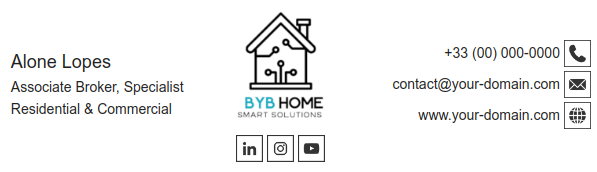
Conclusione
Utilizzare un generatore di firme e-mail per aggiungere una firma HTML a Mac Mail è un processo molto più semplice rispetto all’aggiunta manuale. È anche la soluzione migliore se vuoi aggiungere firme e-mail HTML per Mac Mail a tutto il tuo team o alla tua azienda.
Una volta che la tua firma prevista è pronta, potrai trarre molti nuovi benefici dalle tue comunicazioni via e-mail. Ad esempio, potrai aumentare il traffico verso il tuo sito, guadagnare follower sui social media o semplicemente aggiungere più contesto alle tue email e renderle più professionali.
I modelli qui sopra possono farlo per te.
Sei ancora confuso su come aggiungere automaticamente una firma e-mail al tuo Apple Mail?

Crea la tua prima firma e-mail con Bybrand
Bybrand offre la possibilità di generare, amministrare e distribuire firme e-mail essenziali per i tuoi dipendenti.
